Cómo instalar y configurar el cliente RoundCube WebMail con usuarios virtuales en Postfix - Parte 4
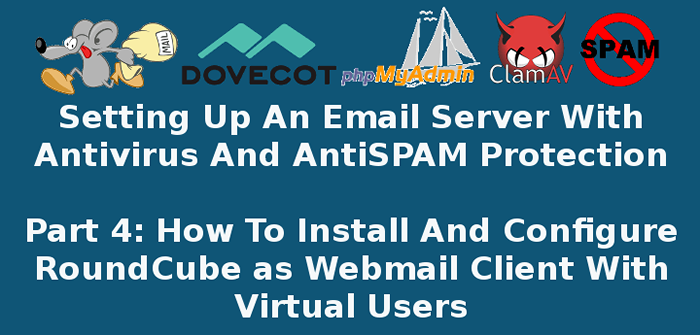
- 2858
- 29
- Norma Sedillo
En Partes 1 a través de 3 De esta serie Postfix, explicamos, paso a paso, cómo configurar y configurar un servidor de correo electrónico con usuarios virtuales. También le mostramos cómo acceder a una de esas cuentas que usa Thunderbird como cliente de correo electrónico.
- Configuración del servidor de correo Postfix y Dovecot con Mariadb - Parte 1
- Configurar los usuarios de PostFix y Dovecot Virtual Dominio - Parte 2
- Instale e integre clamav y spamassassin en postfix mail servidor - parte 3
En esta era de conectividad, cuando es probable que necesite acceso a su bandeja de entrada desde cualquier lugar (y no solo desde la computadora de su hogar), el software del lado del servidor conocido como clientes de correo web hace que pueda leer y enviar correos electrónicos a través de una interfaz web.
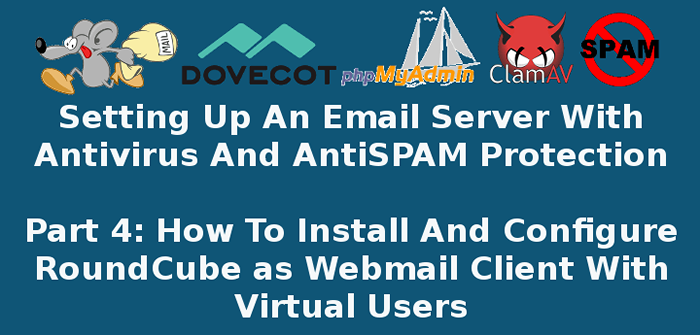 Instale RoundCube Webmail para Postfix Mail Server - Parte 4
Instale RoundCube Webmail para Postfix Mail Server - Parte 4 Cubo redondo es uno de esos programas, y dadas sus muchas características (sobre las que puede leer más en el sitio web del proyecto) es la que hemos elegido usar en este tutorial.
Instale RoundCube Webmail para Postfix
En Centos 7 y distribuciones basadas como Rhel y Fedora, instalación Cubo redondo es tan fácil como hacer:
# Yum Update && Yum Instale RoundCubEMail
Nota: Por favor tenga en cuenta que Cubo redondo está incluido en el repositorio de Epel, que ya debemos haber habilitado como se describe en Parte 1.
En Debian 8 y sus derivados como Ubuntu y menta, Primero deberá habilitar los backports de Jessie (web):
# echo "Deb http: // http.debian.Net/Debian Jessie-Backports Main ">>/etc/apt/fuentes.lista
Luego instale RoundCube de la siguiente manera:
# Aptitude Update && Aptitude Instalar RoundCube
Independientemente de la distribución que estamos utilizando, ahora necesitamos crear una base de datos para almacenar la estructura interna de RoundCube.
En Debian 8, El proceso de instalación se encargará de esto:
Elegir Sí Cuando se le solicite si desea configurar la base de datos RoundCube usando dbconfig-common:
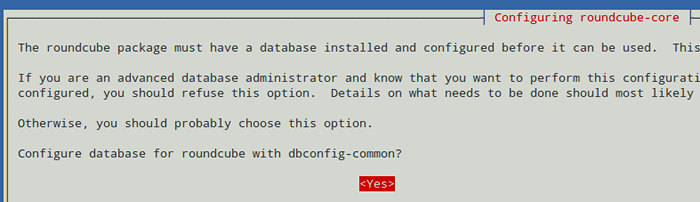 Configurar la base de datos RoundCube Webmail
Configurar la base de datos RoundCube Webmail Elija MySQL como tipo de base de datos:
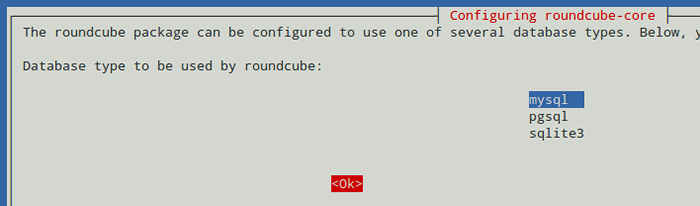 Seleccione Tipo de base de datos RoundCube
Seleccione Tipo de base de datos RoundCube Proporcione la contraseña para el usuario root de mariadb:
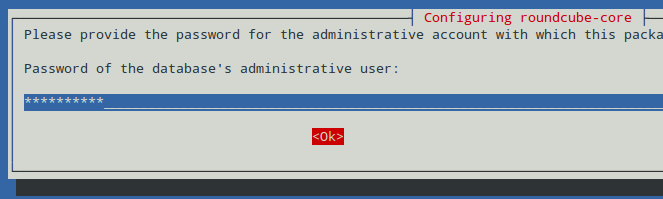 Establecer contraseña de base de datos RoundCube
Establecer contraseña de base de datos RoundCube Y elija una contraseña para RoundCube para registrarse con el servidor de la base de datos, luego haga clic en Aceptar:
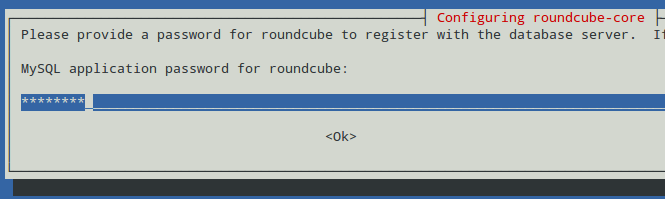 Registre RoundCube con la base de datos
Registre RoundCube con la base de datos Confirme la contraseña que ingresó durante el paso anterior:
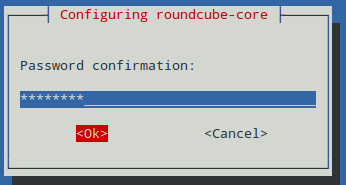 Confirmar la contraseña de la base de datos RoundCube
Confirmar la contraseña de la base de datos RoundCube Y en poco tiempo, tendrá una base de datos nombrada cubo redondo y sus tablas correspondientes creadas automáticamente para usted:
Mariadb [(ninguno)]> Use RoundCube; Mariadb [(ninguno)]> Mostrar tablas;
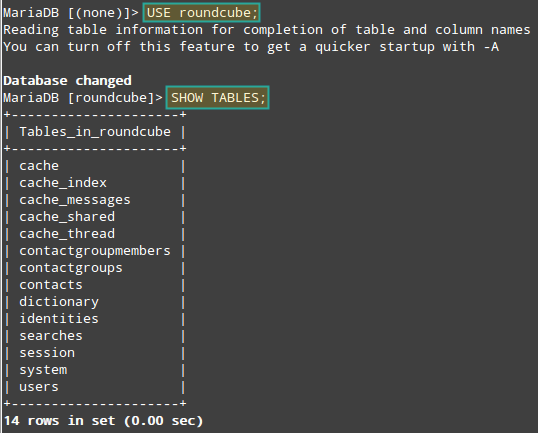 Verifique las tablas de base de datos RoundCube
Verifique las tablas de base de datos RoundCube En Centos 7, Deberá crear la base de datos manualmente al iniciar sesión en phpmyadmin o a través de la línea de comando. Para la brevedad, utilizaremos el segundo método propuesto aquí:
# mysql -u root -p mariadb [(ninguno)]> Crear base de datos RoundCube_db;
Luego, salga de la solicitud de mariadb y ejecute el siguiente script SQL:
# mysql -u root -p roundcube_db < /usr/share/roundcubemail/SQL/mysql.initial.sql
Tenga en cuenta que en Debian también puede realizar estos pasos manualmente. Por lo tanto, puede cambiar el nombre de su base de datos si lo desea, en lugar de que se denomine automáticamente "cubo redondo"Como se ve antes.
Configurar RoundCube para Postfix
Para comenzar, debe tener en cuenta que desde RoundCube V1.0 y en adelante, la configuración de configuración se incluye en un solo archivo, a diferencia de las versiones anteriores donde se dividieron entre dos archivos.
Primero, localice el siguiente archivo y haga una copia con nombre configuración.Cª.php En el mismo directorio. Utilizar el -pag Opción para preservar el modo, la propiedad y la marca de tiempo original:
# CP -P/ETC/RoundCubEMail/Valores predeterminados.Cª.php/etc/redondecubemail/config.Cª.php
A continuación, asegúrese de que RoundCube pueda acceder a la base de datos que creamos anteriormente. En db_dsnw, Reemplace el usuario y la contraseña con un nombre de usuario y contraseña con permisos para acceder al RoundCube_DB.
Por ejemplo, puede usar la misma cuenta administrativa que utilizó para iniciar sesión en PhPMyAdmin en Parte 1, o simplemente puedes usar raíz si quieres.
$ config ['db_dsnw'] = 'mysql: // user: [correo electrónico protegido]/redondecube_db';
La siguiente configuración se refiere al nombre de host, puertos, tipo de autenticación, etc. (se explican por sí mismos, pero puede encontrar más detalles leyendo los comentarios en el archivo de configuración):
configuración.Cª.php$ config ['default_host'] = 'ssl: // mail.Linuxnewz.com '; $ config ['default_port'] = 143; $ config ['smtp_server'] = 'tls: // mail.Linuxnewz.com '; $ config ['smtp_port'] = 587; $ config ['smtp_user'] = '%u'; $ config ['smtp_pass'] = '%p'; $ config ['smtp_auth_type'] = 'login';
Estas dos últimas configuraciones (nombre del producto y agente de usuario) Consulte el encabezado en la interfaz web y a los encabezados de correo electrónico enviados con los mensajes.
$ config ['product_name'] = 'LinuxNewz Webmail - alimentado por RoundCube'; $ config ['UserAgent'] = 'LinuxNewz Webmail';
Para que RoundCube use la autenticación del usuario virtual para el correo saliente, necesitamos activar el virtuser_query complemento (que se puede encontrar en /USR/Share/RoundCubemail/Plugins)
$ config ['plugins'] = array ('virtuser_query'); $ config ['virtuser_Query'] = "Seleccione Correo electrónico de Correo electrónicoerver_db.Uss_tbl donde correo electrónico = '%u' "; Tenga en cuenta cómo la consulta SQL anterior apunta al Correos electrónicos servver_db Base de datos que configuramos inicialmente en la Parte 1, que es donde se almacena la información sobre los usuarios virtuales.
Finalmente, de manera similar a lo que hicimos en Parte 1 Para poder acceder a la interfaz web de PhpMyAdmin utilizando un navegador web, sumergir en el archivo de configuración de RoundCube / Apache en:
# vi/etc/httpd/conf.D/RoundCubemail.conf # centos 7 # nano/etc/redondecube/apache.conf # Debian 8
Y coloque las siguientes líneas dentro de las etiquetas indicadas:
Debian 8:
= 2.3> Requerir IP AAA.Bbb.CCC.DDD requiere todo lo que se otorgue
Centos 7:
# Apache 2.4 requieren IP AAA.Bbb.CCC.DDD requiere todo lo que se otorgue
Aunque no se requiere estrictamente, es una buena idea cambiar el alias del directorio de RoundCube para protegerse de los bots que se dirigen /cubo redondo Como una puerta conocida para entrar en su sistema. No dude en elegir un alias que se adapte a sus necesidades (iremos con Webmail aquí):
Alias /webmail /usr /share /redondecubeMail # centos 7 alias /webmail /var /lib /roundcube # Debian 8
Guardar cambios, salir del archivo de configuración y reiniciar Apache:
# SystemCTL reiniciar httpd # CentOS 7 # SystemCTL reiniciar Apache2 # Debian 8
Ahora puede abrir un navegador web y señalarlo https: // correo.Tu dominio.com/webmail Y deberías ver algo similar a:
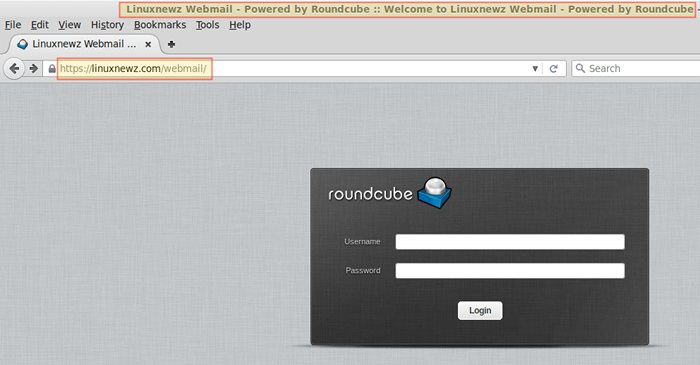 RoundCube Webmail Iniciar sesión
RoundCube Webmail Iniciar sesión Ahora puede iniciar sesión con una de las cuentas que configuramos en los artículos anteriores y comenzar a enviar y recibir correos electrónicos utilizando RoundCube desde cualquier lugar!
Personalización de RoundCube Webmail
Afortunadamente, la interfaz de RoundCube es bastante intuitiva y fácil de configurar. En este punto, podrías gastar algunos 15-30 minutos configurando el entorno y familiarizándose con él. Ir a Ajustes para más detalles:
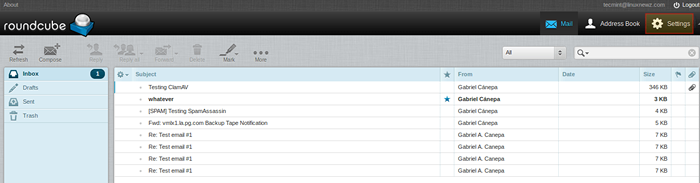 Personalización de RoundCube Webmail
Personalización de RoundCube Webmail Tenga en cuenta que la imagen de arriba muestra los correos electrónicos que hemos recibido en esta cuenta ([correo electrónico protegido]).
Puedes hacer clic Componer y comience a escribir un correo electrónico a una dirección de correo electrónico externa:
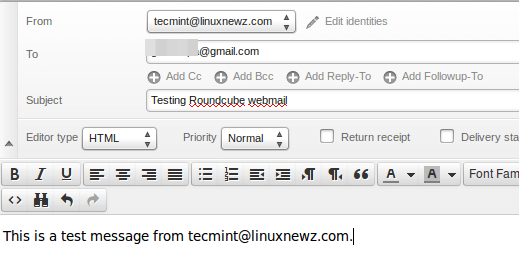 Componer correo en RoundCube Webmail
Componer correo en RoundCube Webmail Luego golpear Enviar y verifique el destino para ver si llegó correctamente:
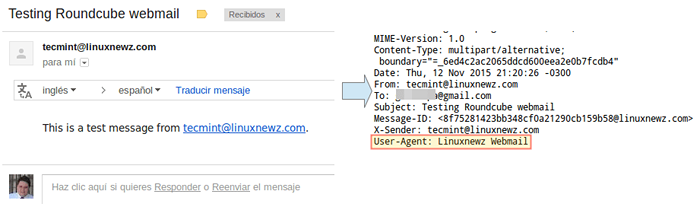 Confirmar la entrega de correo postfix
Confirmar la entrega de correo postfix Felicidades! Ha configurado con éxito RoundCube para enviar y recibir correos electrónicos!
Resumen
En este artículo hemos explicado cómo configurar y configurar RoundCube como cliente web. A medida que explore la interfaz de RoundCube, verá lo fácil que es usar, como se describe en la ayuda de correo web.
Sin embargo, no dude en informarnos si tiene alguna pregunta o inquietud, simplemente envíenos una nota utilizando el formulario de comentarios a continuación. Esperamos con interés escuchar de usted!
- « Cómo configurar Postfix y Dovecot con usuarios de dominio virtual en Linux - Parte 2
- ¿Qué es el disco de quórum y las guerras de esgrima?? »

